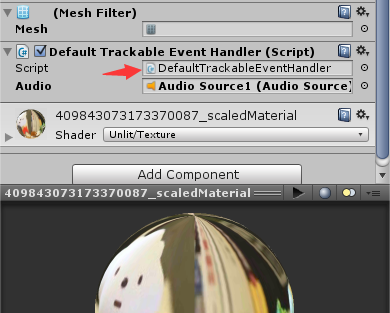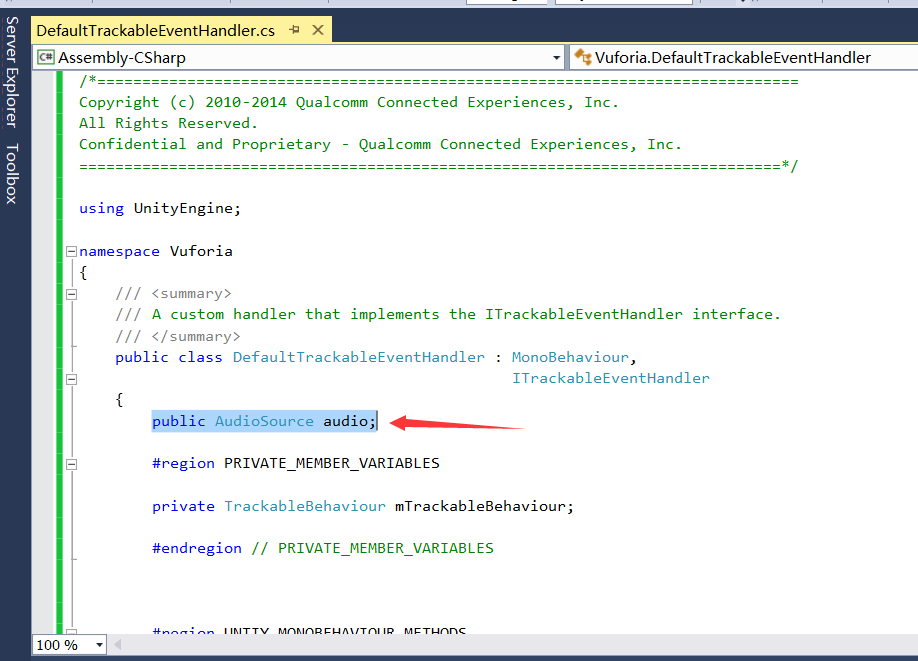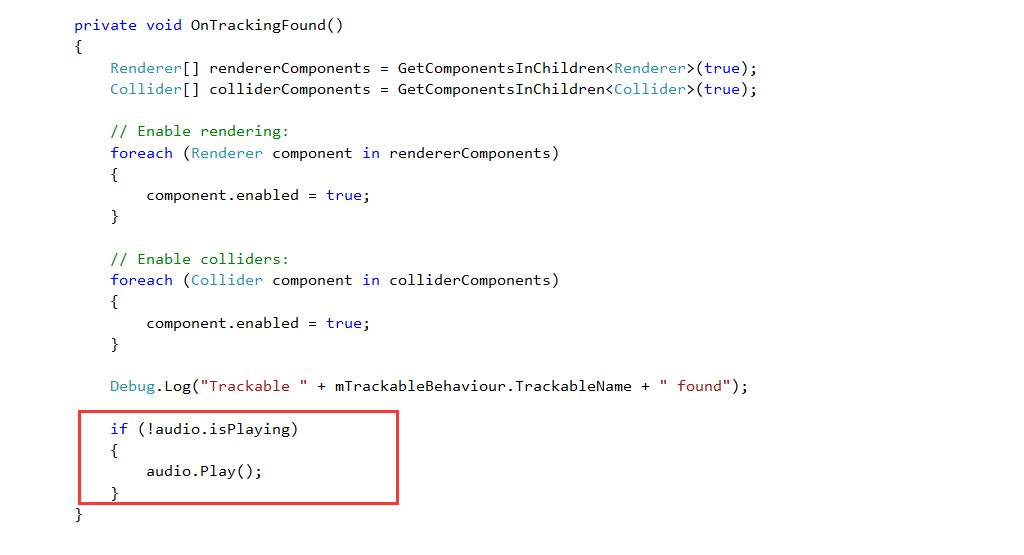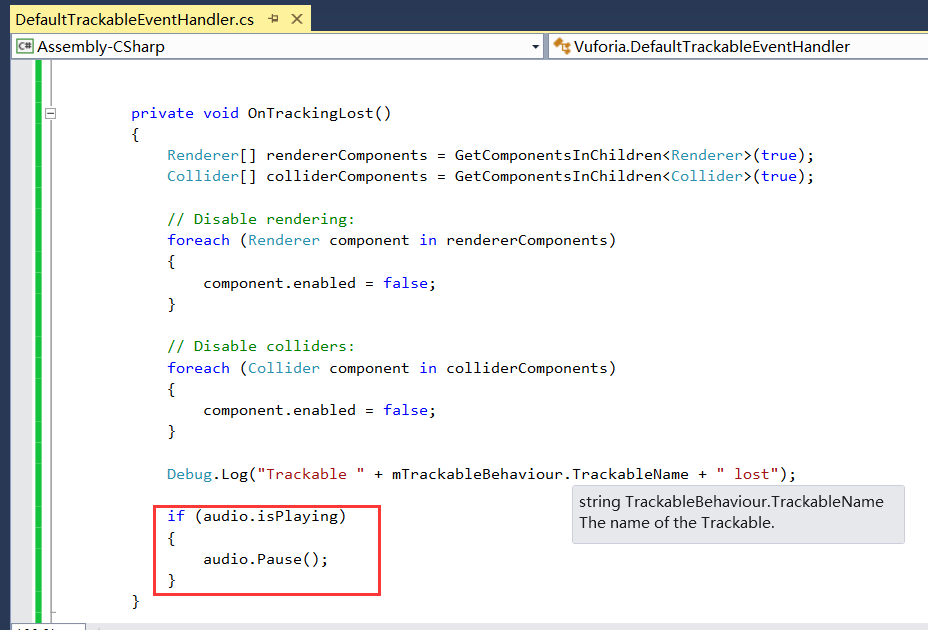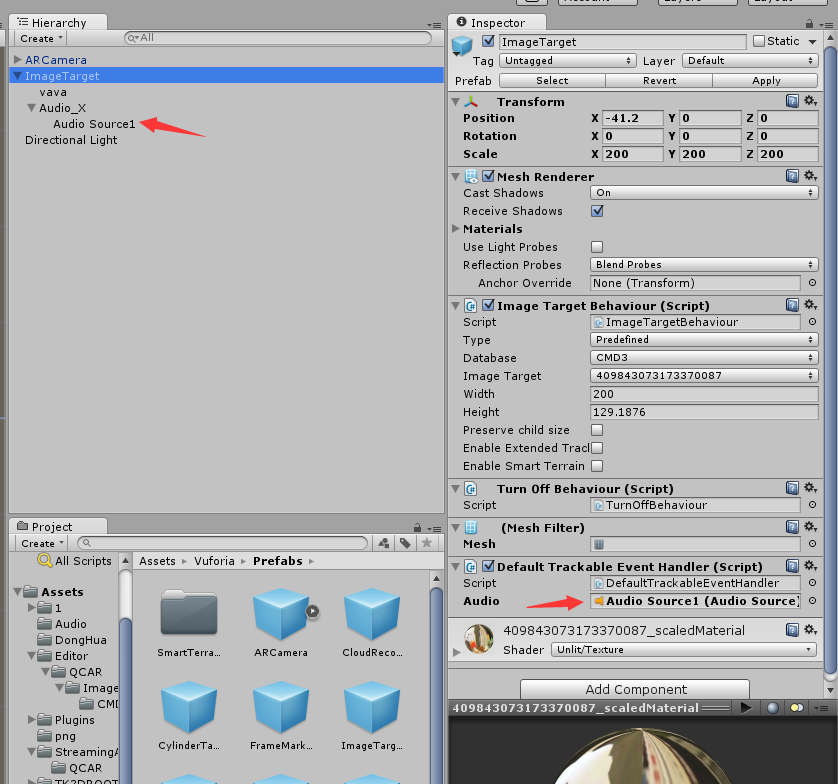| 利用Vuforia、Unity 实现AR识别图触发音频播放 | 您所在的位置:网站首页 › ar卡扫不出来 › 利用Vuforia、Unity 实现AR识别图触发音频播放 |
利用Vuforia、Unity 实现AR识别图触发音频播放
|
这篇文章 主要归功于AR学院的大神们!! 原文链接:原文链接 我在这里做个补充。 实现功能:扫描到识别图显示模型的同时播放对应的声音,移走识别图暂停播放,再识别时从上次暂停的地方开始播放。 基本流程: (1)在Hierarchy面板的空白处 右键,选择 Create Empty 创建空组件(重命名为Audio_X), 在DefaultTrackableEventHandler脚本中的Found和Lost函数中添加播放和暂停函数,分别为: //播放代码 if(!audio.isPlaying) { audio.Play(); } //暂停代码 if(audio.isPlaying) { audio.Pause(); }注意:最重要的一点来了!!这是我当时犯得一个错误,找了好久才找到,不知道你们会不会忘记,反正我是忘记了。就是将(1)步中创建的Audio Sourse组件添加到DefaultTrackableEventHandler脚本上。 (4)如果顺利到达这里,你应该算是大功告成了!! 注意事项:1.场景中必须有一个物体带有Audio Listener,否则听不到声音,此处ARCamera带有。 2.声音组件的Spatial Blend选项最好设置为2D Sound,这样音量大小不会受Audio Listener离音源的距离的影响。 原贴里有一个Demo项目源码,你们可以下载下来看一下。 |
【本文地址】
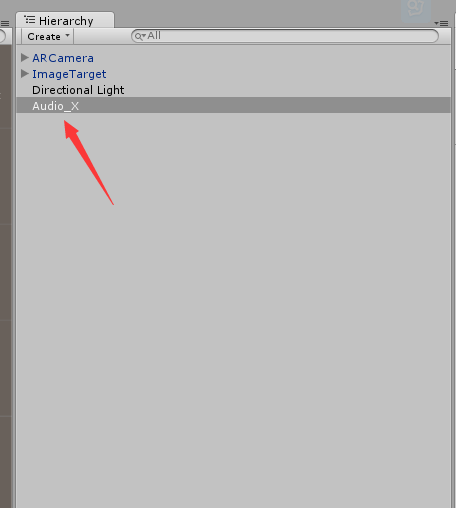 在Audio_X组件上 右键 选择Audio下的Audio Sourse 添加Audio Sourse组件并且重命名,
在Audio_X组件上 右键 选择Audio下的Audio Sourse 添加Audio Sourse组件并且重命名, 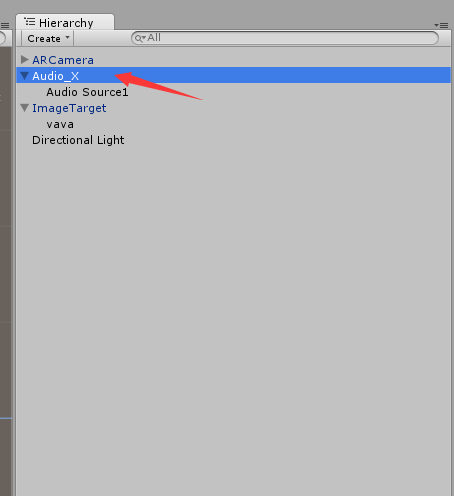 将声音文件拖到Audio Clip中 ,并且注意Spatial Blend 这里最好设置成 2D,因为3D 要涉及到 空间距离 的问题,不太好控制,可能造成你摄像头距离识别图太远了,听不到声音。
将声音文件拖到Audio Clip中 ,并且注意Spatial Blend 这里最好设置成 2D,因为3D 要涉及到 空间距离 的问题,不太好控制,可能造成你摄像头距离识别图太远了,听不到声音。 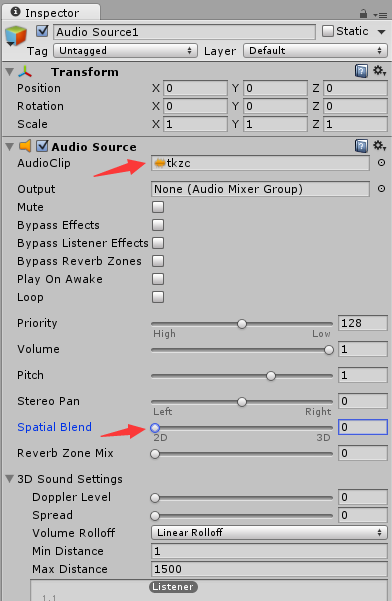 (2)将步骤(1)中的Audio_X拖到对应的ImageTarget中;
(2)将步骤(1)中的Audio_X拖到对应的ImageTarget中; 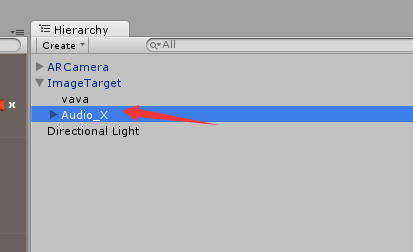 (3)在ImageTarget上的DefaultTrackableEventHandler脚本中添加一个变量public AudioSource audio,
(3)在ImageTarget上的DefaultTrackableEventHandler脚本中添加一个变量public AudioSource audio,